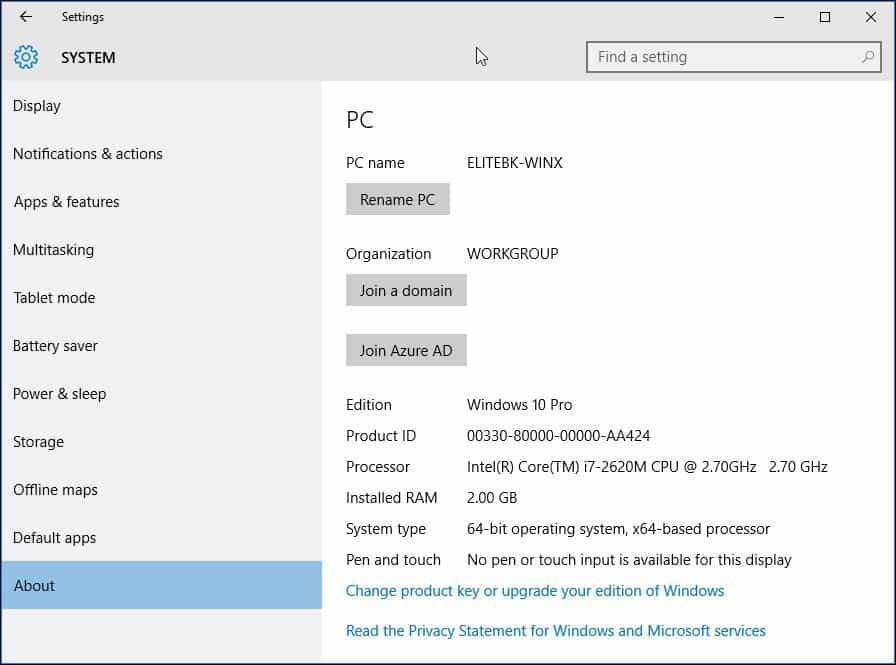Τρόπος εναλλαγής από εκδόσεις 32-bit σε 64-bit των Windows
Microsoft των Windows 10 / / March 16, 2020
Τελευταία ενημέρωση στις

Σε νεότερα συστήματα, η έκδοση 64-bit των Windows 10 είναι πιο κοινή. Αλλά αν τρέχετε ένα παλαιότερο υπολογιστή και θέλετε να αλλάξετε, εδώ πρέπει να ξέρετε.
Όπως και με τις προηγούμενες κυκλοφορίες, τα Windows 10 είναι διαθέσιμα σε αρχιτεκτονικές 32 και 64 bit. Τα Windows 10 64-bit έρχονται χρήσιμα όταν χρειάζεται να αντιμετωπίσετε μνήμη RAM 4 GB ή περισσότερο. Στην πραγματικότητα, τα Windows 10 64-bit υποστηρίζουν έως 1 TB μνήμης RAM, ενώ τα Windows 10 32-bit μπορούν να χρησιμοποιήσουν μέχρι και 3,2 GB. Επειδή ο χώρος διεύθυνσης μνήμης είναι πολύ μεγαλύτερος για Windows 64-bit, αυτό σημαίνει ότι χρειάζεστε διπλάσια μνήμη από τα 32-bit Windows για να ολοκληρώσετε μερικές από τις ίδιες εργασίες. Αλλά μπορείτε να κάνετε πολλά περισσότερα. μπορείτε να έχετε περισσότερες εφαρμογές ανοικτές, να κάνετε πράγματα όπως να εκτελέσετε μια σάρωση Antivirus στο παρασκήνιο ή να εκτελέσετε πολλά VM χωρίς να επηρεάζει την απόδοση του συστήματός σας. Τα Windows 10 64-bit είναι ασφαλέστερα από 32bit. Ο κακόβουλος κώδικας δεν μπορεί εύκολα να διεισδύσει και οι οδηγοί είναι πιο αξιόπιστοι, δεδομένου ότι πρέπει να υπογραφούν πριν μπορέσουν να εργαστούν.
Εναλλαγή μεταξύ 32-bit Windows 10 έως 64-bit
Είναι ο υπολογιστής μου ικανός για 64-bit;
Προτού μπορέσετε να ξεκινήσετε τη διαδικασία μετεγκατάστασης σε 64-bit, πρέπει να μάθετε εάν είναι ικανό το σύστημά σας. Εάν εκτελείτε ήδη μια έκδοση 32-bit των Windows 8 ή μεταγενέστερη στο σύστημά σας, μπορείτε να ανακαλύψετε κάνοντας τα εξής:
Τύπος Πλήκτρο Windows + Χ για να εμφανιστεί το κρυφό μενού γρήγορης πρόσβασης και επιλέξτε Σύστημα.
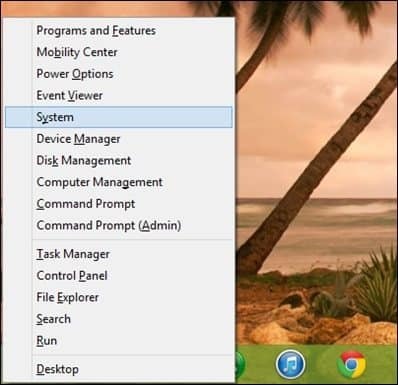
Κοιτάξτε κάτω Σύστημα > Τύπος συστήματος, και εκεί θα αναφέρει αν είναι ο επεξεργαστής επεξεργαστή x64 ή όχι. Στην περίπτωσή μου, έχω επεξεργαστή ικανότητας 64 bit. Μόλις το επιβεβαιώσετε, μπορείτε να προχωρήσετε στο επόμενο βήμα.
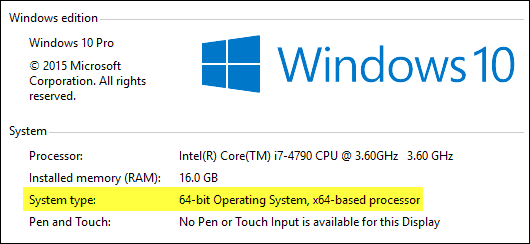
Για τα Windows 7 και τα προηγούμενα:
Μπορείτε να προσδιορίσετε αν ο επεξεργαστής σας είναι ικανός για 64-bit χρησιμοποιώντας ένα δωρεάν εργαλείο που ονομάζεται CPU-Z. Κάντε κλικ στην καρτέλα CPU και αναζητήστε το Οδηγίες πεδίου, αναζητήστε το σύνολο εντολών που ονομάζεται AMD64 ή EM64T. Εάν τα βλέπετε, τότε ο επεξεργαστής σας είναι ικανός για 64 bit. Εάν εκτελείτε μια έκδοση 32 bit των Windows, είτε τα Windows 8 είτε τα Windows 7, θα χρειαστεί να εξετάσετε προσεκτικά τα βήματα για τη μετεγκατάσταση από αυτά σε 64-bit Windows 8. Ανεξάρτητα από την πανταχού παρούσα υπολογιστική 64-bit, κρίσιμοι παράγοντες όπως η συμβατότητα υλικού και εφαρμογών παραμένουν ένα θέμα, ειδικά για τα παλαιότερα συστήματα.

Σημειώστε ότι μερικοί παλαιότεροι επεξεργαστές 64-bit ενδέχεται να μην είναι σε θέση να εκτελούν Windows 10 64-bit. Για να εγκαταστήσετε τα Windows 10 στον υπολογιστή σας, ο επεξεργαστής (CPU) πρέπει να υποστηρίζει τις ακόλουθες δυνατότητες: Physical Address Extension (PAE), NX και SSE2. Οι περισσότερες CPU έχουν υποστήριξη για αυτές τις λειτουργίες, οπότε αν λάβετε αυτό το σφάλμα, είναι πιθανό επειδή η λειτουργία NX δεν είναι ενεργοποιημένη στο σύστημά σας.
Μάθε περισσότερα: Τι είναι τα PAE, NX και SSE2; - Βοήθεια των Windows
Το σύστημα σας πληροί όλες τις απαιτήσεις;
Έχοντας απλά έναν ικανό επεξεργαστή 64-bit δεν είναι ο κύριος λόγος για να πάει με Windows 64-bit. Σκεφτείτε το άλλο υλικό σας, όπως η κάρτα γραφικών, η συσκευή ήχου, ο εκτυπωτής και οποιαδήποτε άλλη κρίσιμη συσκευή ή εφαρμογή που χρησιμοποιείτε; Επίσης, εάν διαθέτετε λιγότερες από 4 GB μνήμης RAM, σας προτείνω να κολλήσετε με Windows 32 32-bit ή να εκτελέσετε μέγιστη μνήμη RAM προτού μεταναστεύσετε.
Το πρώτο πράγμα που πρέπει να κάνετε είναι να δημιουργήσετε έναν κατάλογο τόσο του υλικού όσο και του λογισμικού σας. Μετά από αυτό, μεταβείτε στον ιστότοπο του κατασκευαστή και ελέγξτε αν υπάρχουν διαθέσιμα προγράμματα οδήγησης 64-bit. Ο κατασκευαστής μπορεί να μην έχει ακόμη τα εγγενή Windows 10 προγράμματα οδήγησης 64-bit, αλλά μπορεί να έχουν μόνο προγράμματα οδήγησης Windows 7 και Vista 64 bit θα μπορούσε δουλειά. Ο λόγος για τον οποίο τα Windows 8, Windows 7 και Vista μοιράζονται όλοι το ίδιο μοντέλο οδηγού. Η συμβατότητα των εφαρμογών αποτελεί σημαντικό στοιχείο, για παράδειγμα, αν τρέχετε εφαρμογές που έχουν σχεδιαστεί για Windows XP ή εφαρμογές που δεν είναι πλήρως 32-bit, ίσως να θέλετε να επανεξετάσετε η απόφασή σου. Οι παλαιότερες εφαρμογές που είναι 32-bit αλλά ενδέχεται να περιέχουν κώδικα 16 bit δεν θα λειτουργούν με Windows 64-bit. Έτσι, πρέπει να το σκεφτείτε προσεκτικά. Εάν δεν έχει σπάσει, μην προσπαθήσετε να το διορθώσετε!
Δημιουργία αντιγράφων ασφαλείας του υπολογιστή σας
Μόλις συγκεντρώσετε όλες τις απαραίτητες προϋποθέσεις, θα πρέπει να δημιουργήσετε αντίγραφα ασφαλείας των προσωπικών σας δεδομένων. Δεν υπάρχει διαδρομή αναβάθμισης από εκδόσεις 32 bit των Windows σε Windows 10 64-bit. Ναι, αυτό σημαίνει ότι θα πρέπει να επανεγκαταστήσετε όλους τους οδηγούς και τις εφαρμογές σας. Κάποιες πρόσθετες ρυθμίσεις ενδέχεται να απαιτούνται και από μέρους σας.
Μάθε περισσότερα: Πώς να δημιουργήσετε μια αντίγραφο ασφαλείας των Windows 10 System System
Άλλα θέματα
Οι χρήστες που επιθυμούν να αλλάξουν από εκδόσεις 32 bit των Windows σε Windows 10 64-bit θα πρέπει να γνωρίζουν ότι η μετάβαση είναι μια διαδικασία πολλαπλών βημάτων. Λόγω αλλαγών στο πώς γίνεται ο έλεγχος συμμόρφωσης για την προσφορά δωρεάν αναβάθμισης για Windows 10, τα Windows 10-64 bit απαιτούν μια προσαρμοσμένη εγκατάσταση. Αλλά προτού να μπορέσετε να το εκτελέσετε αυτό, πρέπει πρώτα να κάνετε αναβάθμιση από την τρέχουσα έκδοση 32-bit των Windows στα Windows 10 32-bit. Βεβαιωθείτε ότι έχετε συνδεθεί με ένα Λογαριασμό της Microsoft και επίσης να διασφαλιστεί ότι τα Windows 10 είναι ενεργοποιημένα. Μπορείτε να το κάνετε αυτό πηγαίνοντας στο Ρυθμίσεις> Ενημέρωση και ασφάλεια> Ενεργοποίηση.
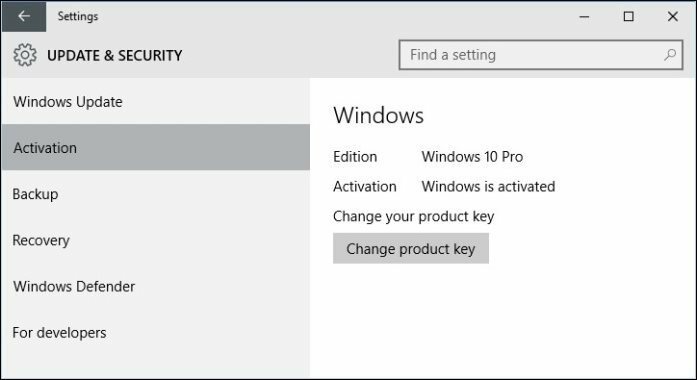
Κάντε λήψη των Windows 10 64-bit
Αφού έχετε τα πάντα στη διάθεσή σας, πρέπει να κάνετε λήψη Windows 10 μέσα αποθήκευσης ISO 64-bit και δημιουργήστε ένα bootable αντίγραφο. Σημειώστε ότι πρέπει να κάνετε λήψη της κατάλληλης έκδοσης των Windows 10 για την έκδοση / έκδοση των Windows στα οποία μεταβαίνετε. Εάν κάνετε αναβάθμιση σε λάθος έκδοση (δηλ. Windows 7 Home Premium στα Windows 10 Pro), θα πρέπει να αγοράσετε μια άδεια χρήσης για τα Windows 10 Pro ή να επιστρέψετε στο Windows 7 Home Premium και να κάνετε αναβάθμιση σε Windows 10 Home.
Βλέπω: Εκδόσεις των Windows 10
Για οδηγίες σχετικά με τη λήψη των Windows 10 ISO, διαβάστε το άρθρο μας:Πώς να κατεβάσετε τα Windows 10 ISO για καθαρή εγκατάσταση (ενημερωμένη έκδοση)
Για τα συστήματα που βασίζονται σε UEFI
Εάν ο υπολογιστής σας βασίζεται σε UEFI, αυτά είναι συνήθως συστήματα που είναι προ-φορτωμένα με Windows 8 ή νεότερη έκδοση. θα χρειαστεί να προετοιμάσετε το αρχείο ISO για μια τέτοια διαμόρφωση ή θα λάβετε ένα μήνυμα σφάλματος κατά τη διάρκεια της εγκατάστασης. Η μονάδα δίσκου αντίχειρα πρέπει να μορφοποιηθεί ως FAT32 και να χρησιμοποιήσει το σχήμα διαμέρισης GPT. Για να το κάνετε αυτό, πρέπει να το χρησιμοποιήσετε Rufus, ένα μικρό εργαλείο που μπορείτε να κατεβάσετε δωρεάν.
Ο Rufus είναι μια φοβερή δωρεάν χρησιμότητα που καλύψαμε στο άρθρο μας πώς να δημιουργήσετε μια bootable μονάδα δίσκου flash των Windows 10.
Μετά την εγκατάσταση του Rufus:
- Ξεκινήστε το
- Επιλέξτε Εικόνα ISO
- Προχωρήστε στο αρχείο ISO των Windows 10
- Έλεγχος Απενεργοποίηση Δημιουργία ενός bootable δίσκου με χρήση
- Επιλέξτε το διαχωρισμό GPT για το υλικολογισμικό EUFI ως το σύστημα κατανομής
- Επιλέξτε FAT32 NOT NTFS ως σύστημα αρχείων
- Βεβαιωθείτε ότι η μονάδα δίσκου USB βρίσκεται στο πλαίσιο της λίστας συσκευών
- Κάντε κλικ στο κουμπί Έναρξη
- Κλείσιμο όταν ολοκληρωθεί
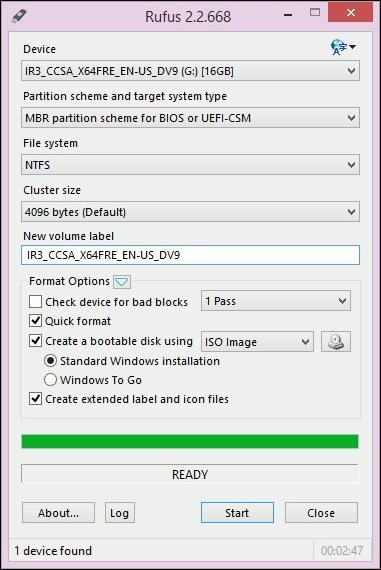
Εκτέλεση προσαρμοσμένης εγκατάστασης
Εάν επιχειρήσετε να ξεκινήσετε την εγκατάσταση μιας έκδοσης 64 bit των Windows από μια έκδοση 32 bit των Windows, θα λάβετε ένα μήνυμα σφάλματος.
Αυτό το μήνυμα λάθους είναι κατανοητό από τη στιγμή που εκτελείτε μια έκδοση 32-bit των Windows. Για να ξεκινήσετε την εγκατάσταση, κάντε επανεκκίνηση του υπολογιστή και εκκινήστε από το δίσκο ή τη μονάδα flash USB που περιέχει τα αρχεία εγκατάστασης. Στη συνέχεια, ακολουθήστε τις οδηγίες στην οθόνη για τη ρύθμιση των Windows 10 - δηλ. Επιλέξτε τη γλώσσα, τη διάταξη πληκτρολογίου, αποδεχτείτε τη δήλωση EULA.
Όταν φτάσετε στην παρακάτω οθόνη, βεβαιωθείτε ότι έχετε επιλέξει Προσαρμοσμένη: Εγκατάσταση μόνο των Windows (προηγμένη).
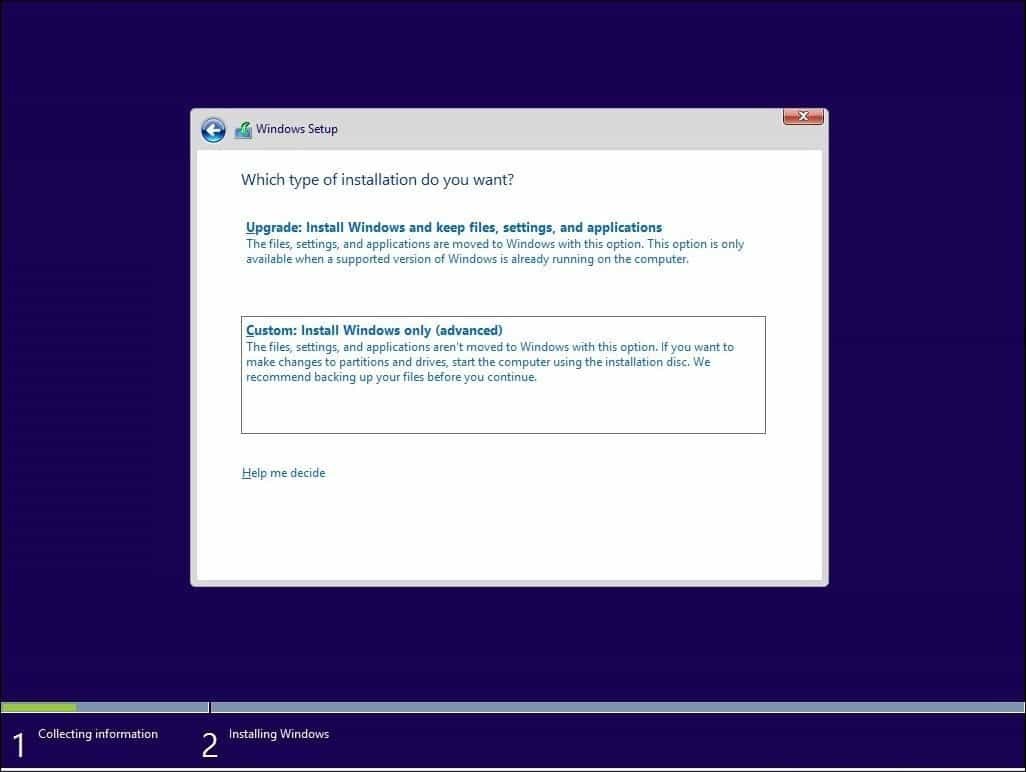
Επιλέξτε το Primary Partition και κάντε κλικ στο Next. Θα λάβετε το ακόλουθο προειδοποιητικό μήνυμα:
Το διαμέρισμα που επιλέξατε ενδέχεται να περιέχει αρχεία από προηγούμενη εγκατάσταση των Windows. Εάν συμβαίνει αυτό, τα αρχεία και οι φάκελοι θα μεταφερθούν σε ένα φάκελο με όνομα Windows.old. Θα έχετε πρόσβαση στις πληροφορίες στο Windows.old, αλλά δεν θα μπορείτε να χρησιμοποιήσετε την προηγούμενη έκδοση των Windows.
Απλά κάντε κλικ στο OK και περιμένετε μέχρι να ολοκληρωθεί η εγκατάσταση. Ο υπολογιστής σας θα επανεκκινηθεί αρκετές φορές κατά τη διάρκεια της διαδικασίας.
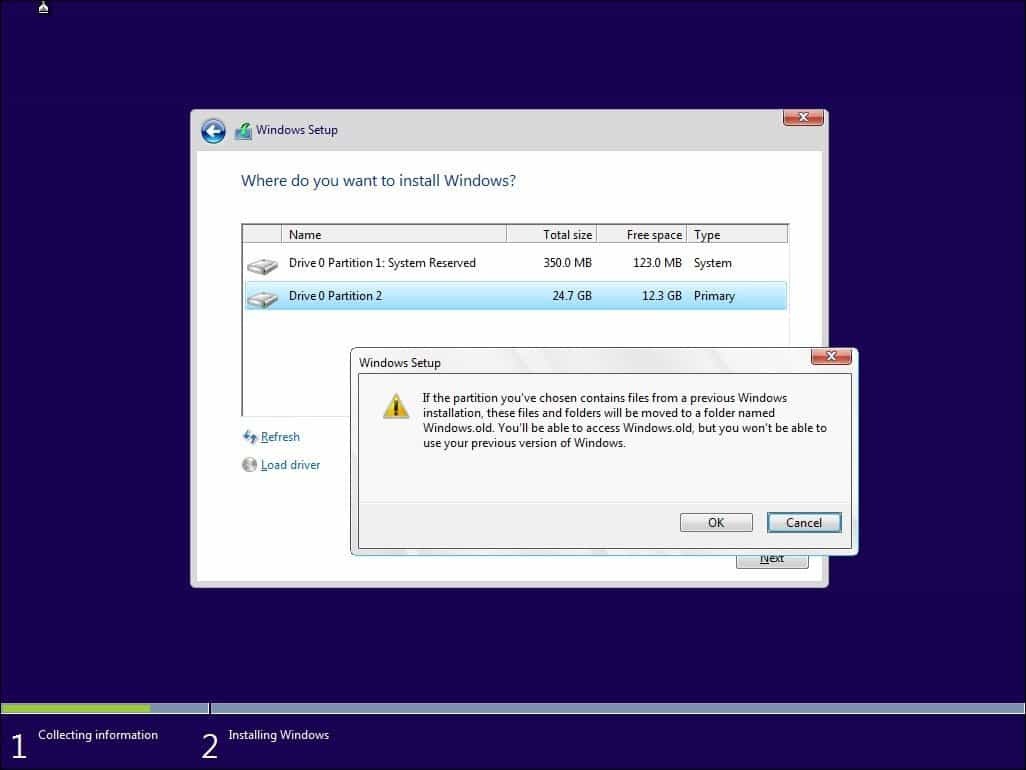
Όταν ολοκληρωθεί η εγκατάσταση, μπορείτε να ανακτήσετε τυχόν προσωπικά αρχεία από το φάκελο Windows.old που θα βρείτε στην τοπική μονάδα δίσκου C:
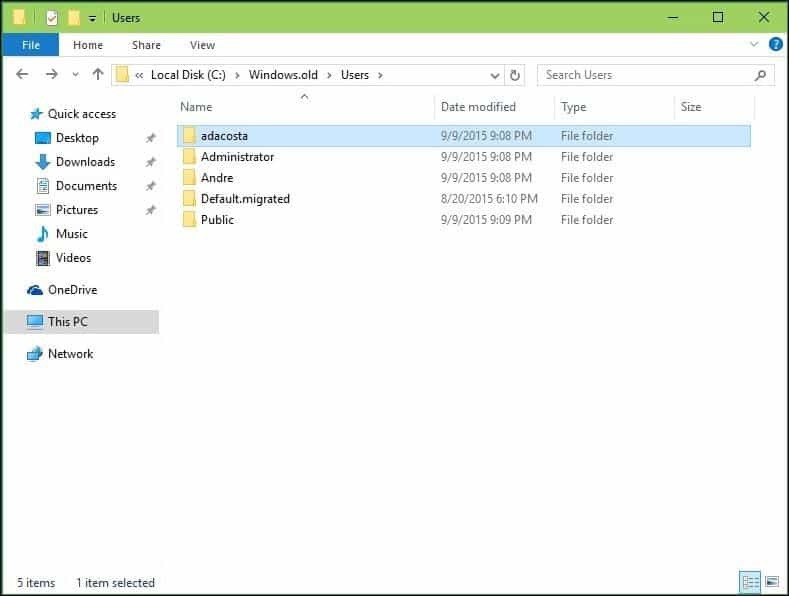
Επαληθεύστε ότι τα Windows 10 64-bit εγκαταστάθηκαν με επιτυχία Ρυθμίσεις> Σύστημα> Σχετικά.